Warzone ei toimi PS4: llä tai Xboxilla: Yhteys katkaistu lähetysvirheen vuoksi
Pelit / / August 05, 2021
Xbox One ja Play Station 4 ovat kaksi parhaista ja suosituimmista pelikonsoleista ympäri maailmaa. Microsoft Corporation esitteli Xbox Onen vuonna 2013. Sony Corporation käynnisti Play Station 4: n vuonna 2014. Molemmat kohtaavat kovaa kilpailua keskenään kasvotusten. Ei kuitenkaan ole virhe sanoa, että molemmat ovat toiminnallisuuden ja käytettävyyden suhteen yhtä merkittäviä. Koska molemmat ovat eri valmistajilta, monet pelit ovat yksinomaan yhtä niistä. Mutta mikä tärkeintä, heillä molemmilla on suuri fanikanta ja erinomainen myynnin jälkeinen tuki. Heillä on myös upeita pelejä kaupassa, tietysti säilyttäen yksinomaiset pelit.
Molemmat konsolit ovat täydellisiä. He eivät tietenkään koe tai anna käyttäjien kohdata hikkauksia pitkän palvelunsa aikana. Jopa oma Play Station 4, jonka ostimme vuonna 2015, toimii kuin uusi. On kuitenkin tiettyjä aikoja, jolloin ne todella häiritsevät käyttäjiä. Yksi näistä ongelmista on ilmoittanut yksi käyttäjistämme molemmista konsoleista. He kohtaavat ongelman pelatessaan Call of Duty: Warzone -ohjelmaa. Kuten me kaikki tiedämme, että se on moninpeli. Joten se vaatii erityistä huolellisuutta ja tämän tyyppisten lähetysvirheiden vianmääritystä. Nyt keskustelemme asiasta lyhyesti ja aloitamme sitten korjauksistamme, jotka auttavat sinua voittamaan ongelmat moninpeleissä.
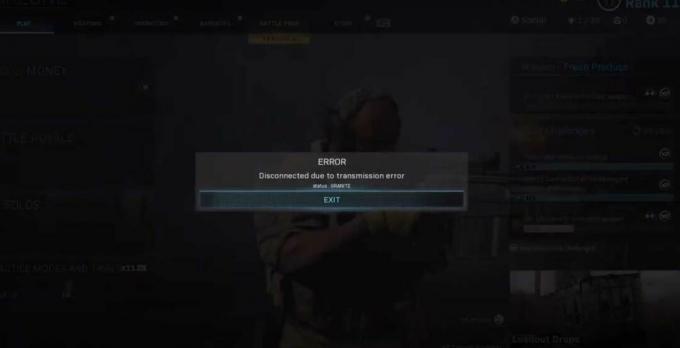
Sisällysluettelo
- 1 Mikä on ongelma?
-
2 Kuinka korjata lähetysvirheet Xbox Onessa?
- 2.1 Korjaus 1: Ota Teredo-tunnelointi käyttöön reitittimessä
- 2.2 Korjaus 2: Ota IPv6 käyttöön
- 2.3 Korjaus 3: Tarkista IP-osoitteesi
-
3 Kuinka korjata lähetysvirheet Play Station 4: ssä?
- 3.1 Korjaus 1: Tarkista IPv6
- 3.2 Korjaus 2: Tarkista Internet-yhteydet
- 3.3 Korjaus 3: Käytä 5 GHz: n WiFi-reititintä ja -kaistaa.
- 4 Paketoida
Mikä on ongelma?
Meillä oleva asia koskee sekä Xbox One -käyttäjiä että Play Station 4 -käyttäjiä. He eivät pysty pelaamaan moninpelejä ja etenkään Call of Duty: Warzone. Heti kun kuulimme warzonen, ymmärsimme, että tämä virhe ei johdu järjestelmän häiriöistä tai virheistä. Se on yksinkertainen lähetysvirhe, joka estää peliä olemasta vuorovaikutuksessa konsolipalvelimien kanssa. Tämän tyyppisiä virheitä kutsutaan verkko-osoitteen käännösvirheiksi. Tai muuten yksinkertainen lähetysvirhe riittää.
Lähetysvirheet johtuvat useista tekijöistä, joista osa on lueteltu alla:
- Internet-yhteys ei ole käytettävissä.
- Verkko-osoitekäännös ei ole käytettävissä.
- Internet-protokolla on pikemminkin yksityinen kuin julkinen.
- Reititin ei pysty määrittämään standardeja.
- Saatat käyttää joskus reitittimeksi väärinymmärrettyä yhdyskäytävää.
- IPv6 on poistettu käytöstä ja IPv4 on toiminnassa.
Nämä ovat syitä lähetysvirheiden esiintymiseen. Nyt keskustelemme korjauksista näiden lähetysvirheiden ratkaisemiseksi sekä konsoleissa Xbox One että Play Station 4. Molemmat korjaukset kuvataan eri osissa, joten muista siirtyä konsolin osioon, koska molemmat ovat vianmäärityksen suhteen melko erilaisia. Joten aloitetaan korjausten kanssa.
Kuinka korjata lähetysvirheet Xbox Onessa?
Haluamme kertoa, että Xbox Onen lähetysvirhe johtuu NAT-virheistä. NAT tarkoittaa lyhenne sanoista Network Address Translation. Nyt tämä NAT päättää, oletko oikeutettu pelaamaan moninpelejä, kuten warzone vai ei. Ensinnäkin sinun on mentävä tähän sijaintiin: Järjestelmä> Asetukset> Genreal> Verkkoasetukset ja tarkista kaksi välilehteä, joista ensimmäinen on NAT-tyyppi ja seuraava Testaa moninpeliyhteys. Tämän jälkeen voit nähdä minkä tahansa kolmesta: OPEN NAT, MODERATE NAT ja STRICT NAT. Näiden kolmen OPEN NATin avulla voit isännöidä ja pelata moninpelejä. Jos saat kaksi muuta, seuraa korjauksia.
Korjaus 1: Ota Teredo-tunnelointi käyttöön reitittimessä
Teredo-tunnelointi on reitittimen asetus, joka pitää reitittimen ja Xbox Onen välisen vuorovaikutuksen tehokkaana ilman viivytyksiä. Käännä Teredo-tunnelointi mahdollistaa moninpelien pelaamisen ja johtaa OPEN NAT -tyyppiin. Ota Teredo-tunnelointi käyttöön noudattamalla seuraavia vaiheita.
- Sinun on kirjauduttava reitittimen asetussivulle työpöydältä tai kannettavalta tietokoneelta.
- Siirry sitten reitittimen kokoonpanoasetuksiin.
- Ota Teredo Tunneling käyttöön
- Useimmissa tapauksissa Teredo Tunneling on oletusarvoisesti käytössä, mutta joskus se on pois päältä. Joten muista kytkeä se päälle.
- Käynnistä reititin uudelleen käynnistämisen jälkeen.
Tämän jälkeen avaa Xbox One uudelleen ja siirry tähän paikkaan: Järjestelmä> Asetukset> Genreal> Verkkoasetukset> NAT-tyyppi ja tarkista NAT-tyyppi, sen on oltava auki. Nyt sinulla ei ole lähetysvirheitä ja voit pelata moninpelejä tavalliseen tapaan. Jos tästä ei kuitenkaan ollut apua, noudata seuraavaa korjaustamme.
Korjaus 2: Ota IPv6 käyttöön
IPv6 tarkoittaa Internet Protocol -versiota 6, ja se on protokollien uusin muoto. Suurin osa Xbox One -moninpeleistä ei toimi ilman tätä. Joten sinun on otettava se käyttöön heti, jotta voit nauttia moninpelistä ja voittaa lähetysvirheet. Toimi seuraavasti.
- Sinun on kirjauduttava reitittimen asetussivulle työpöydältä tai kannettavalta tietokoneelta.
- Siirry sitten reitittimen kokoonpanoasetuksiin.
- Ota sitten käyttöön IPv6-tunnelointi.
- Kun olet tehnyt tämän, käynnistä reititin uudelleen.
Käynnistä nyt Xbox One ja siirry tähän paikkaan: Järjestelmä> Asetukset> Genreal> Verkkoasetukset> NAT-tyyppi. Nyt näet auki. Jos ei, IP-osoitteessasi on ongelma. Seuraa seuraavaa korjaustamme ongelman korjaamiseksi.
Korjaus 3: Tarkista IP-osoitteesi
IP-osoite on aina sama kuin sama verkko tai paikka, josta sitä käytetään. Joten sinun on vahvistettava se toisella laitteella omalla alueella tai kotona. Toimi samoin noudattamalla seuraavia vaiheita.
- Kirjaudu ensin reitittimen asetussivulle.
- Siirry sitten WAN-asetussivulle.
- Tarkista tässä tai kirjoita WAN- tai Internet Protocol -osoite.
- Nyt sinun on kirjauduttava tietokoneelle ja haettava Googlesta: Mikä on IP-osoitteeni?
- Tarkista nyt kirjoitettu IP-osoite tietokoneellasi näkyvällä.
Tietokoneen IP-osoitteen on oltava sama kuin reitittimessäsi. Jos se ei ole sama, palveluntarjoajasi antaa sinulle todennäköisesti yksityisen IP-osoitteen, minkä vuoksi et voi pelata moninpelejä. Lisäksi tämä johtaa myös STRICT NAT -tyyppiin. Saatuasi julkisen IP-osoitteen palveluntarjoajalta ongelmasi ratkaistaan.
Nämä olivat Xbox One -konsolin korjaukset. Nyt siirrymme korjaamaan lähetysvirheet Play Station 4: ssä.
Kuinka korjata lähetysvirheet Play Station 4: ssä?
Lähetysvirheitä Play Station 4: ssä aiheutuu harvoin. Siinä ei ole sellaista salaustasoa, joka Xbox One: lla on, tämän vuoksi ei ole NAT-tyyppejä sekä Teredo Tunneling. Joten yleisin lähetysvirheiden ongelma on Internet-yhteysongelmat ja IPv6 ja joskus 5 GHz: n WiFi-yhteys. Jatketaan kuitenkin myös niiden korjaamista.
Jos kohtaat lähetysvirheitä Play Station 4 -konsolissa, noudata alla olevia korjauksia huolellisesti, ja kaikki ongelmat ratkaistaan. Älä ohita mitään vaihetta. Aloitetaan.
Korjaus 1: Tarkista IPv6
Internet Protocol -versio 6 on nyt yleisin online-moninpelivaatimus. Ja tämä on syy sen käyttöönottoon. Lisäksi yhteys IPv6: n kautta on nopeampaa ja salattua. IPv6: n ottamiseksi käyttöön sinun ei tarvitse tehdä mitään Play Station 4: llä, ja sinun on muutettava pieniä asetuksia reitittimessäsi. Toimi seuraavasti.
- Kirjaudu ensin reitittimen asetussivulle.
- Napsauta sitten Internet Protocols.
- Ota IPv6 käyttöön nyt kytkimellä.
- Käynnistä sen jälkeen reititin uudelleen.
Tällöin IPv6 otetaan käyttöön reitittimessäsi, mikä avaa yhdyskäytävän moninpeleihin Play Station 4: llä. Jos tämä ei kuitenkaan ratkaissut ongelmaa, jatka seuraavalla korjauksella.
Korjaus 2: Tarkista Internet-yhteydet
Sinun on hyväksyttävä, että useimmat moninpeli- ja lähetysvirheisiin liittyvät ongelmat johtuvat riittämättömästä Internet-nopeudesta. Sinun on korjattava se, jos haluat nauttia moninpelistä ja korjata lähetysvirheet. On olemassa useita tapoja korjata se. Jos Internet-nopeutesi on kuitenkin hidas palveluntarjoajan puolelta, et voi tehdä mitään.
- Sulje ensinnäkin kaikki taustasovellukset sekä videoiden suoratoisto Play Station 4: llä.
- Poista taustatiedot ja pilvisynkronointi käytöstä.
- Poista suoratoisto käytöstä Play Station 4: llä.
- Lopeta lopuksi kaikki taustapäivitykset ja lataukset.
Tämän jälkeen, jos sinusta tuntuu, että Internet-nopeutesi on palannut normaaliksi. Sitten voit jatkaa avaamalla Call of Duty -palvelun ja kokeilla sitä. Kun olet tarkistanut Internet-yhteyden, voit seurata seuraavaa korjaustamme.
Korjaus 3: Käytä 5 GHz: n WiFi-reititintä ja -kaistaa.
Tarvitset 5 GHz: n reitittimen tämän käyttöön ottamiseksi. Reitittimessä on yleensä kaksi API-kaistaa, toinen on tavallinen 2,4 GHz ja toinen 5 GHz. 2,4 GHz tarkoittaa laajempaa kantamaa ja hitaampaa nopeutta. Vaikka 5GHz tarkoittaa lyhyempää kantamaa, mutta suurempia nopeuksia. Määritä sama noudattamalla seuraavia vaiheita.
- Avaa Play Station 4 ja siirry Asetuksiin.
- Napsauta sitten Verkko ja sitten "Internet-yhteyden määrittäminen".
- Napsauta sitten Käytä WiFi: tä ja valitse Helppo.
- Paina nyt yläosassa olevaa vaihtoehtopainiketta ja valitse sitten ”WiFi-taajuuskaistat.
- Valitse nyt vain 5 GHz ja paina konsolin X-painiketta.
Tämä mahdollistaa nopeamman WiFi-taajuuden ja yhteysnopeutesi palaa normaaliksi. Tarkista nyt Call of Duty -palvelun aloittamisesta. Kaikki ongelmasi ratkaistaan.
Paketoida
Tämän oppaan tarkoituksena oli auttaa sekä konsolin Xbox One- että Play Station 4 -käyttäjiä. Korjausten jälkeen käyttäjät eivät kohdistu lähetysvirheisiin liittyviin ongelmiin. Toivomme, että oppaamme auttoi sinua. Jos sinulla on kysyttävää tai palautetta, kommentoi alla olevalla tavalla nimesi ja sähköpostiosoitteesi. Samoin tutustu meidän iPhone-vinkkejä, PC-vinkkejäja Android-vinkkejä lisää tällaisia vinkkejä. Kehotamme teitä osallistumaan 100 dollarin lahjaan tilaamalla tilauksen YouTube-kanava. Kiitos.
Anubhav Roy on tietojenkäsittelytekniikan opiskelija, jolla on valtava kiinnostus tietokoneiden, Androidin ja muiden tieto- ja teknologiamaailman tapahtumien maailmaan. Hän on koulutettu koneoppimiseen, tietojenkäsittelyyn ja on Python-kielen ohjelmoija Django Frameworkin kanssa.

![Stock ROMin asentaminen Mobicel Cosmoon [Firmware Flash File / Unbrick]](/f/720c78d080e9a7f37b205473433da943.jpg?width=288&height=384)

